Смарт-часы Huawei - это стильные и многофункциональные гаджеты, которые могут быть отличным дополнением к вашему смартфону. Однако, для того чтобы использовать все возможности этих часов, необходимо правильно подключить их к вашему мобильному устройству. В этой статье мы расскажем вам об инструкции по подключению телефона к смарт-часам Huawei, а также дадим несколько полезных рекомендаций.
Прежде всего, убедитесь, что ваш телефон соответствует требованиям смарт-часов Huawei. Обычно эти часы поддерживают подключение к устройствам на базе операционной системы Android или iOS, но перед покупкой лучше уточнить эту информацию у продавца или на официальном сайте производителя. Также важно, чтобы ваш телефон имел последнюю версию операционной системы и несколько свободной памяти для установки специального приложения Huawei Health.
Для подключения телефона к смарт-часам Huawei вам понадобится установить приложение Huawei Health на вашем мобильном устройстве. Это бесплатное приложение, которое доступно для загрузки в Google Play или App Store. После установки приложения, вам будет предложено создать учетную запись Huawei и войти в систему. Введите необходимые данные, следуя инструкциям на экране.
Когда у вас есть учетная запись Huawei и вы успешно вошли в систему, откройте приложение Huawei Health и приступайте к настройке подключения смарт-часов. В приложении вам будет предложено найти устройство и выбрать модель вашего смарт-часа Huawei. Затем, следуйте инструкциям на экране, чтобы завершить процесс подключения. Вам может потребоваться включить Bluetooth на вашем телефоне и смарт-часах, чтобы они могли обмениваться данными.
Как подключить телефон к смарт-часам Huawei: шаги и советы
Подключение телефона к смарт-часам Huawei позволяет использовать часы вместе с вашим мобильным устройством и получать уведомления на ваш руке. В этом разделе мы приведем инструкцию и рекомендации по подключению.
Шаги для подключения смарт-часов Huawei к телефону:
- Убедитесь, что ваш смартфон и часы Huawei находятся в пределах допустимого радиуса действия Bluetooth.
- На вашем телефоне откройте "Настройки" и перейдите в раздел "Bluetooth".
- Включите Bluetooth.
- На смарт-часах Huawei прокрутите экран вниз, чтобы открыть панель уведомлений.
- В панели уведомлений найдите и нажмите на иконку Bluetooth.
- На вашем телефоне в разделе "Обнаружение" найдите устройства Bluetooth.
- Выберите смарт-часы Huawei из списка устройств.
- На часах Huawei появится запрос на сопряжение. Щелкните "Подтвердить", чтобы завершить процесс подключения.
Советы по подключению:
- Убедитесь, что на вашем телефоне установлена последняя версия приложения Huawei Wear или Huawei Health.
- Периодически обновляйте программное обеспечение на смарт-часах Huawei, чтобы получить последние исправления и новые функции.
- Если у вас возникли проблемы с подключением, перезагрузите как телефон, так и часы Huawei и повторите процесс сначала.
- Если все вышеперечисленные шаги не помогли, проверьте документацию и поддержку Huawei или обратитесь в службу поддержки клиентов.
Подготовка устройств
Перед тем как приступить к подключению телефона к смарт-часам Huawei, важно убедиться, что оба устройства находятся в рабочем состоянии и готовы к синхронизации.
Во-первых, убедитесь, что ваш телефон Huawei включен и имеет достаточный уровень заряда батареи. Если заряд низкий, подключите его к зарядному устройству и дождитесь полной зарядки.
Во-вторых, убедитесь, что ваше изначальное устройство для сопряжения является устройством, поддерживающим смарт-часы и с необходимыми версиями операционной системы. Проверьте совместимость вашего телефона Huawei с моделью смарт-часов, а также убедитесь, что на вашем телефоне установлена последняя версия операционной системы.
Помимо этого, убедитесь, что ваш телефон имеет активное интернет-соединение, чтобы можно было загрузить и установить обновления для приложения Huawei Health, если это потребуется.
Если все перечисленные условия выполнены, ваши устройства готовы к подключению, и вы можете приступить к настройке и синхронизации смарт-часов Huawei со своим телефоном.
Включение режима сопряжения

Для включения режима сопряжения на смарт-часах Huawei выполните следующие действия:
Шаг 1:
На смарт-часах Huawei откройте меню «Настройки».
Примечание: для открытия меню «Настройки» просто проведите пальцем вниз по экрану смарт-часов и нажмите на значок «Настройки».
Шаг 2:
В меню «Настройки» выберите пункт «Подключение».
Шаг 3:
В разделе «Подключения» найдите и выберите опцию «Bluetooth».
Шаг 4:
Убедитесь, что на включенном телефоне также включен режим Bluetooth.
Примечание: для включения режима Bluetooth на телефоне перейдите в настройки телефона и найдите пункт «Bluetooth». Включите его, если он еще не включен.
Шаг 5:
На смарт-часах Huawei активируйте режим сопряжения, нажав на опцию «Поиск устройств» в разделе «Bluetooth».
Теперь ваш телефон и смарт-часы Huawei готовы к сопряжению. Продолжайте следовать инструкциям и рекомендациям для завершения этого процесса.
Подключение через приложение
Для подключения телефона к смарт-часам Huawei вам потребуется специальное приложение Huawei Health. Это приложение позволит вам не только создать связь между устройствами, но и получить доступ к различным настройкам и функциям смарт-часов.
Чтобы подключить телефон к смарт-часам, выполните следующие шаги:
- Скачайте и установите приложение Huawei Health на свой телефон.
- Откройте приложение и создайте аккаунт Huawei, если вы его еще не имеете.
- Нажмите на кнопку "Добавить устройство" и выберите модель смарт-часов Huawei, которую вы хотите подключить.
- Следуйте инструкциям на экране для установки соединения между смарт-часами и телефоном.
- После успешного подключения смарт-часы будут автоматически синхронизироваться с вашим телефоном, позволяя вам получать уведомления о звонках, сообщениях и других событиях.
Также через приложение Huawei Health вы сможете управлять другими функциями смарт-часов, такими как отслеживание физической активности, мониторинг сна, установка напоминаний и настройка целей тренировок.
Установка и настройка дополнительных функций
Подключив телефон к смарт-часам Huawei, вы открываете доступ к дополнительным функциям, которые помогут улучшить вашу пользовательскую и даже физическую опыт. В этом разделе мы рассмотрим, как установить и настроить эти функции.
1. Устанавливаем приложение Huawei Health
Перед началом настройки дополнительных функций убедитесь, что на вашем телефоне установлено приложение Huawei Health. Это официальное приложение, которое позволяет вам управлять и настраивать смарт-часы Huawei.
2. Регистрируемся в приложении Huawei Health
Откройте приложение Huawei Health на своем телефоне и следуйте инструкциям для завершения регистрации. При регистрации вам потребуется создать учетную запись Huawei и ввести свои персональные данные, такие как имя, электронная почта и т.д.
3. Подключаем смарт-часы к телефону
Выключите смарт-часы и затем снова включите их, удерживая кнопку питания. На экране часов появится QR-код. Откройте приложение Huawei Health на своем телефоне и нажмите "Подключить устройство". Следуйте инструкциям для сканирования QR-кода с помощью камеры телефона и подключения смарт-часов к приложению.
4. Настраиваем уведомления
Чтобы получать уведомления на своих смарт-часах Huawei, откройте приложение Huawei Health и перейдите в раздел "Настройки". Затем выберите "Уведомления" и включите требуемые опции для получения уведомлений о звонках, сообщениях и других приложениях.
5. Изменяем циферблаты
Смарт-часы Huawei предлагают широкий выбор циферблатов, которые вы можете установить на экране часов. Чтобы изменить циферблат, откройте приложение Huawei Health и перейдите в раздел "Циферблаты". Выберите понравившийся циферблат и установите его на своих смарт-часах.
6. Используем дополнительные функции
Помимо основных функций, смарт-часы Huawei предлагают ряд дополнительных возможностей, таких как отслеживание физической активности, контроль сна, музыкальное управление и многое другое. Ознакомьтесь с дополнительными функциями в приложении Huawei Health и настройте их в соответствии с вашими предпочтениями.
Следуя данным советам и инструкциям, вы сможете полностью настроить и использовать все дополнительные функции своих смарт-часов Huawei. Не стесняйтесь экспериментировать и находить то, что лучше всего подходит вашим потребностям и стилю жизни.
Синхронизация данных
После успешного подключения телефона к смарт-часам Huawei, можно приступить к синхронизации данных между устройствами. Это позволяет обмениваться информацией и получать уведомления непосредственно на часы.
Для начала синхронизации данных необходимо установить на смартфон приложение Huawei Health, которое позволяет управлять функциями часов и осуществлять синхронизацию данных. При первом запуске приложение попросит вас войти в свою учетную запись Huawei и разрешить доступ к данным смарт-часов.
После успешной авторизации вам будет предоставлена возможность выбрать типы данных, которые вы хотите синхронизировать. Обычно это включает шагомер, пульсометр, данные о сне и другие показатели физической активности.
Кроме того, вы также можете настроить уведомления смартфона на смарт-часы, чтобы получать оповещения о входящих звонках, сообщениях и других событиях. Для этого просто перейдите в настройки приложения Huawei Health и включите необходимые опции уведомлений.
Важно отметить, что для успешной синхронизации данных необходимо поддерживать активное соединение между телефоном и смарт-часами. Это можно сделать либо с помощью Bluetooth, либо через сеть Wi-Fi, если ваша модель смарт-часов имеет соответствующую функцию.
Решение возможных проблем

Проблема: Ошибка подключения
Если у вас возникла ошибка при попытке подключить ваш телефон к смарт-часам Huawei, попробуйте следующие решения:
- Убедитесь, что оба устройства находятся в зоне действия Bluetooth.
- Перезагрузите смарт-часы и телефон.
- Удалите смарт-часы из списка сопряженных устройств на телефоне и повторите попытку подключения.
- Обновите версию ПО на смарт-часах и телефоне до последних доступных.
Проблема: Отсутствие уведомлений на смарт-часах
Если уведомления не отображаются на смарт-часах, проверьте следующие настройки:
- Убедитесь, что разрешено отображение уведомлений на смарт-часах в настройках телефона.
- Убедитесь, что приложение, из которого ожидается получение уведомлений, имеет разрешение на отправку уведомлений на телефоне.
- Удалите и повторно установите соответствующее приложение на телефоне.
Проблема: Плохая работа аксессуаров
Если аксессуары, такие как наушники или фитнес-браслеты, не функционируют должным образом при подключении к смарт-часам Huawei, попробуйте следующие решения:
- Убедитесь, что аксессуары полностью заряжены.
- Перезагрузите смарт-часы и аксессуары.
- Удалите аксессуары из списка сопряженных устройств на смарт-часах и повторите попытку подключения.
- Обновите версию ПО на смарт-часах до последней доступной.
В случае, если данные решения не помогли решить проблемы, рекомендуется обратиться в службу поддержки Huawei для получения дополнительной помощи и консультации.
Рекомендации по использованию
Для более комфортного использования смарт-часов Huawei вместе с телефоном, рекомендуется ознакомиться с некоторыми полезными советами:
1. Обновление программного обеспечения. Периодически проверяйте наличие новых версий операционной системы и приложения Huawei Health на своем телефоне и обновляйте их, чтобы получить последние функции и исправления ошибок.
2. Отключение неиспользуемых функций. Если вам не требуется определенная функция или уведомление на смарт-часах, отключите их, чтобы продлить время работы устройства и сэкономить заряд батареи.
3. Индивидуальная настройка. В настройках Huawei Health вы можете изменить различные параметры уведомлений, отображаемых на смарт-часах, а также настроить внешний вид циферблата и добавить дополнительные приложения.
4. Оптимизация синхронизации. Если у вас возникают проблемы со синхронизацией данных между смарт-часами и телефоном, попробуйте проверить соединение Bluetooth и убедитесь, что оно стабильно. Также может быть полезно перезагрузить оба устройства и проверить настройки синхронизации в приложении Huawei Health.
5. Бережное обращение с устройством. Смарт-часы Huawei обладают водонепроницаемостью или водозащитой, но для сохранения работоспособности рекомендуется избегать погружения в воду на большие глубины и воздействия химических веществ.
Следуя этим рекомендациям, вы сможете наслаждаться всеми возможностями смарт-часов Huawei и удобно использовать их с вашим телефоном.